- شاشة الموت البرتقالية ليست مخيفة مثل شاشات الموت الأخرى ، لكن الحادث لا يزال يشير إلى خطأ فادح.
- في بعض الأحيان ، يمكنك حل هذه المشكلة المزعجة بسرعة كبيرة بمجرد إعادة ضبط جهاز الكمبيوتر الخاص بك.
- يجب عليك أيضًا محاولة تحديث برامج التشغيل الخاصة بك باستخدام حل مخصص لجهة خارجية.
- إذا كنت تستخدم إصدارًا قديمًا من Intel Graphics Command Center ، ففكر في تحديثه.
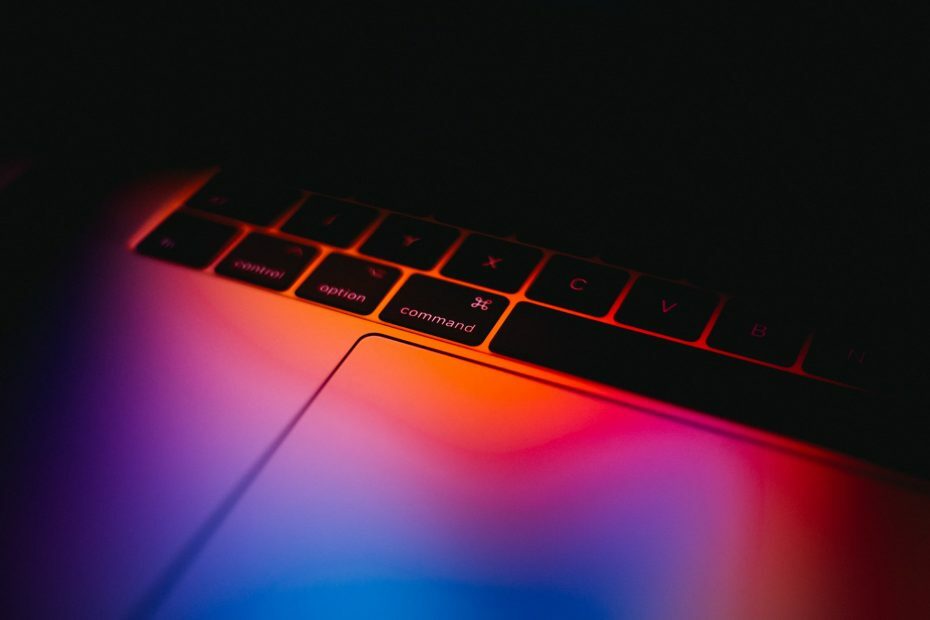
- قم بتنزيل Restoro PC Repair Tool الذي يأتي مع التقنيات الحاصلة على براءة اختراع (براءة الاختراع متاحة هنا).
- انقر ابدأ المسح للعثور على مشكلات Windows التي قد تتسبب في حدوث مشكلات بجهاز الكمبيوتر.
- انقر إصلاح الكل لإصلاح المشكلات التي تؤثر على أمان الكمبيوتر وأدائه
- تم تنزيل Restoro بواسطة 0 القراء هذا الشهر.
متي نظام التشغيل Windows 10 يواجه مشكلات خطيرة في الأداء ، ويمكنه أحيانًا عرض شاشة الموت البرتقالية.
هذا خطأ أقل شيوعًا بكثير من أخطاء شاشة الموت الزرقاء الشهيرة أو شاشة الموت السوداء أو شاشة الموت الخضراء الجديدة ، ولكنها تحدث بالفعل.
أولا ، دعونا نرى كيف يمكن لمستخدم واحد يصف هذه المسألة:
لقد واجهت للتو مشكلة في جهاز الكمبيوتر الخاص بي الذي يعمل على نظام التشغيل Windows 10. أثناء بدء لعبة Battlefield 4 عبر الإنترنت ، يكون الكمبيوتر فجأة (بالطبع يحدث فجأة عندما تحصل على Windows شاشة الموت) شاشة الموت البرتقالية ، والتي شعرت أنها غير عادية ، لأنني معتاد على رؤية شاشة زرقاء الموت.
لا تتطلب شاشة الموت البرتقالية بالضرورة إصلاح معرفة تقنية المعلومات المتقدمة ، لذلك لا تخف ، فقط حاول وضع عدد من الخطوات في الاعتبار لإصلاحها.
هناك بعض العوامل التي يمكن أن تؤدي إلى تشغيل OSoD ، على سبيل المثال على جانب البرنامج برنامج تشغيل غير متوافق ، أو على جانب الجهاز بطاقة ذاكرة RAM معطلة.
نوصي قبل البدء في استكشاف هذا الخطأ وإصلاحه ، إن أمكن ، لإنشاء نقطة استعادة للنظام للعودة ، إذا لزم الأمر ، إلى نقطة تفتيش مستقرة في نظام التشغيل Windows 10.
هناك بعض الأشياء التي غالبًا ما تسبب هذه المشكلة. دعونا نخرجهم من الطريق أولاً:
- اضغط مع الاستمرار على زر الطاقة بجهاز الكمبيوتر لإعادة تشغيل Windows 10. انتظر حتى يقوم الكمبيوتر بإعادة التشغيل لمعرفة ما إذا كان هذا الإجراء البسيط قد أدى إلى حل المشكلة.
- IfDuet Display مثبتًا على جهاز الكمبيوتر الخاص بك ، فما عليك سوى إلغاء تثبيته. من المعروف أن Ddkmd.sys ، أحد مكونات Duet Display ، يتسبب في تعطل النظام على Windows.
- افصل الأجهزة الخارجية غير الضرورية ، مثل الطابعات وكاميرات الويب والشاشات الإضافية والفئران وسماعات الرأس ومعرفة ما إذا كان هذا سيؤدي إلى حل المشكلة.
- قم بإزالة إعدادات وأدوات رفع تردد التشغيل. عندما تقوم برفع سرعة جهاز الكمبيوتر الخاص بك ، فإنك تقوم بتغيير معدل ساعة الجهاز أو المضاعف أو الجهد ، مما يولد مزيدًا من الحرارة. نتيجة لذلك ، قد تصبح وحدة المعالجة المركزية أو وحدة معالجة الرسومات غير مستقرة. يمكن أن تشير أخطاء شاشة الموت البرتقالية أيضًا إلى أن وحدة معالجة الرسومات لديك محملة بشكل زائد.
إذا تعطل جهاز الكمبيوتر الخاص بك مع ظهور خطأ Orange Screen of Death أو تم تشغيله إلى شاشة برتقالية ، فقد تساعدك خطوات استكشاف الأخطاء وإصلاحها المدرجة في هذه المقالة ، لذا استمر في القراءة.
كيف أصلح شاشة الموت البرتقالية على نظام التشغيل Windows 10؟
1. قم بإزالة برنامج softOSD
- اذهب إلى بداية زر وحدد إعدادات.
- يختار تطبيقات.

- تجد softOSD في القائمة ، حدده ثم انقر فوق الغاء التثبيت زر.
- إذا طُلب منك الإزالة sds64a.sys، تخطي هذه الخطوة.
أبلغ بعض المستخدمين عن ذلك softOSD.exe يمكن أن يتسبب في حدوث مشكلات في الشاشة البرتقالية على نظام التشغيل Windows 10. حاول إزالة برنامج softOSD من جهاز الكمبيوتر الخاص بك عن طريق تنفيذ الخطوات المذكورة أعلاه.
2. قم بتحديث برامج تشغيل بطاقة الرسومات الخاصة بك
2.1 قم بتحديث برنامج تشغيل الرسومات يدويًا
- انقر بزر الماوس الأيمن فوق ملف بداية زر وحدد مدير الجهاز من القائمة.

- انقر بزر الماوس الأيمن فوق بطاقة الرسومات الخاصة بك ، وحدد تحديث السائق.

- يختار ابحث تلقائيًا عن برنامج التشغيل المحدث.

- إذا لم يعثر Windows على برنامج تشغيل جديد ، فانتقل إلى موقع الشركة المصنعة للجهاز واتبع الإرشادات الخاصة بها.
2.2 تحديث برامج التشغيل تلقائيًا
يمكن أن يكون تحديث برامج التشغيل يدويًا أمرًا شاقًا وإذا لم تقم بتثبيت برنامج التشغيل الصحيح ، فستعود إلى المربع الأول.
من السهل جدًا استخدام أداة مخصصة يمكنها القيام بذلك تلقائيًا. يوصى البرنامج أدناه بتحديث وإصلاح برامج التشغيل الخاصة بك مرة واحدة في بضع ثوانٍ فقط.
 إذا كنت لاعبًا أو منتجًا للصور / الفيديو أو تتعامل يوميًا مع أي نوع من سير العمل المرئي المكثف ، فأنت تعلم بالفعل أهمية بطاقة الرسومات الخاصة بك (GPU).للتأكد من أن كل شيء يسير بسلاسة وتجنب أي نوع من أخطاء برنامج تشغيل وحدة معالجة الرسومات ، تأكد من استخدام ملف مساعد تحديث برنامج التشغيل الذي سيحل مشاكلك ببضع نقرات فقط ، ونحن نوصي بشدة دريفكس.اتبع هذه الخطوات السهلة لتحديث برامج التشغيل الخاصة بك بأمان:
إذا كنت لاعبًا أو منتجًا للصور / الفيديو أو تتعامل يوميًا مع أي نوع من سير العمل المرئي المكثف ، فأنت تعلم بالفعل أهمية بطاقة الرسومات الخاصة بك (GPU).للتأكد من أن كل شيء يسير بسلاسة وتجنب أي نوع من أخطاء برنامج تشغيل وحدة معالجة الرسومات ، تأكد من استخدام ملف مساعد تحديث برنامج التشغيل الذي سيحل مشاكلك ببضع نقرات فقط ، ونحن نوصي بشدة دريفكس.اتبع هذه الخطوات السهلة لتحديث برامج التشغيل الخاصة بك بأمان:
- قم بتنزيل DriverFix وتثبيته.
- قم بتشغيل البرنامج.
- انتظر حتى يكتشف DriverFix جميع برامج التشغيل المعيبة.
- سيعرض لك التطبيق الآن جميع برامج التشغيل التي بها مشكلات ، وتحتاج فقط إلى تحديد برامج التشغيل التي تريد إصلاحها.
- انتظر حتى يقوم التطبيق بتنزيل أحدث برامج التشغيل وتثبيتها.
- إعادة تشغيل جهاز الكمبيوتر الخاص بك حتى تدخل التغييرات حيز التنفيذ.

دريفكس
تبقيك GPU في أعلى مستويات أدائها دون القلق بشأن برامج التشغيل الخاصة بها.
زيارة الموقع
إخلاء المسؤولية: يحتاج هذا البرنامج إلى الترقية من الإصدار المجاني لأداء بعض الإجراءات المحددة.
3. اكتب كلمة مرور Bitlocker الخاصة بك
- هذا حل مخصص لأولئك الذين يستخدمون Bitlocker أو أداة تشفير أخرى.
- إذا كان شاشة الموت البرتقالية يظهر عند التمهيد ، اكتب ملف كلمة مرور Bitlockerوضرب يدخل.
- حتى إذا كنت لا ترى حالة لكتابة كلمة المرور الخاصة بك ، فسيتلقى جهاز الكمبيوتر الخاص بك الإدخال.
- بعد تسجيل الدخول ، قم بتشغيل موجه الأمر كمسؤول. للقيام بذلك ، اضغط على مفتاح Windows + S.، يكتب كمد ، واختر تشغيل كمسؤول.
- اكتب الأمر التالي:
BCDEDIT / تعيين {افتراضي} bootmenupolicy تراث
سيؤدي هذا إلى تحويل شاشة التمهيد المسبق لـ BitLocker إلى عرض وضع الأحرف ، مما يلغي مشاكل الشاشة البرتقالية.
4. أعد تعيين إعدادات ملف تكوين اللعبة إلى الإعدادات الافتراضية
إذا واجهت شاشة الموت البرتقالية أثناء لعب ألعابك المفضلة ، فاضبط إعدادات ملف تكوين اللعبة على الإعدادات الافتراضية.
أكد اللاعبون أن بعض تعديلات الرسومات تسبب أحيانًا مشكلات OSoD لذا يجب عليك بالتأكيد تجربة ذلك.
5. قم بتحديث Intel Graphics Command Center
قم بتشغيل فحص النظام لاكتشاف الأخطاء المحتملة

تنزيل Restoro
أداة إصلاح الكمبيوتر

انقر ابدأ المسح للعثور على مشاكل Windows.

انقر إصلاح الكل لإصلاح المشكلات المتعلقة بالتقنيات الحاصلة على براءة اختراع.
قم بتشغيل فحص للكمبيوتر الشخصي باستخدام Restoro Repair Tool للعثور على الأخطاء التي تسبب مشاكل الأمان وحالات التباطؤ. بعد اكتمال الفحص ، ستستبدل عملية الإصلاح الملفات التالفة بملفات ومكونات Windows حديثة.
اكتشف أحد قرائنا أن مشكلة OSoD هذه قد تأتي من حقيقة أنك تستخدم إصدارًا قديمًا من Intel Graphics Command Center.
يمكنك إلغاء تثبيت التطبيق مثل أي تطبيق آخر ولهذا ، يمكنك استخدام الإجراء المدرج في الحل 2. بعد ذلك، قم بتنزيل التطبيق مرة أخرى من متجر Microsoft وأعد تثبيته.
ما هو خطأ شاشة الموت البرتقالية
شاشة الموت البرتقالية (OSoD) عبارة عن رمز خطأ على خلفية برتقالية يظهر على شاشة جهاز الكمبيوتر الخاص بك عندما يواجه النظام خطأ فادحًا يتسبب في تعطل النظام.
تؤثر OSoD على جميع أنظمة تشغيل Windows ، ويتطلب إصلاحها عددًا من الخطوات التي يجب أخذها في الاعتبار.
هل يمكن أن يكون سبب شاشة الموت البرتقالية ارتفاع درجة الحرارة؟
في حالة ارتفاع درجة حرارة جهاز الكمبيوتر لديك ، تزداد فرص الحصول على خطأ OSoD المزعج بشكل كبير. عندما ترتفع درجة حرارة وحدة المعالجة المركزية الخاصة بك ، قد تصبح وحدة المعالجة المركزية أو وحدة معالجة الرسومات غير مستقرة.
يمكن أن تشير أخطاء شاشة الموت البرتقالية أيضًا إلى أن وحدة معالجة الرسومات لديك محملة بشكل زائد.
هل يمكن لـ Orange Screen of Death إصلاح نفسها؟
لا يمكن لجهاز الكمبيوتر الخاص بك إصلاح نفسه بعد خطأ OSoD. تحتاج إلى إعادة تشغيل جهازك لإصلاح تعطل شاشة الموت البرتقالية.
ما عليك سوى الضغط مع الاستمرار على زر الطاقة بجهاز الكمبيوتر لإعادة تشغيل Windows 10 ، وانتظر حتى يتم إعادة تشغيل الكمبيوتر لمعرفة ما إذا كان هذا الإجراء البسيط قد أدى إلى حل المشكلة.
هل تعني Orange Screen of Death أنني بحاجة لجهاز كمبيوتر جديد؟
إذا كان جهاز الكمبيوتر الخاص بك غالبًا ما يتعطل بسبب رمز خطأ OSoD ، فهذا لا يعني أنك بحاجة إلى شراء جهاز جديد. يشير هذا ببساطة إلى وجود برنامج تشغيل غير متوافق أو بطاقة ذاكرة RAM معطلة.
لإصلاحها ، تحتاج إلى فصل الأجهزة الخارجية غير الضرورية ، مثل الطابعات وكاميرات الويب والشاشات الإضافية والفئران وسماعات الرأس وإزالة إعدادات وأدوات زيادة سرعة التشغيل.
نأمل أن تساعدك بعض الحلول المذكورة أعلاه في إصلاح أخطاء OSoD التي واجهتها.
من الواضح أن أخطاء الشاشة البرتقالية في نظام التشغيل Windows 10 ليست هي نفسها مع نظرائهم الأكثر خطورة في BSoD ، ولكن الحلول غالبًا ما تكون متشابهة.
لهذا السبب نوصيك بالتحقق من قائمتنا مع أفضل برنامج لإصلاح BSoD على Windows 10.
إذا واجهت حلولاً أخرى لإصلاح هذه المشكلة ، فلا تتردد في سرد خطوات تحري الخلل وإصلاحه في قسم التعليقات أدناه.
 هل ما زلت تواجه مشكلات؟قم بإصلاحها باستخدام هذه الأداة:
هل ما زلت تواجه مشكلات؟قم بإصلاحها باستخدام هذه الأداة:
- قم بتنزيل أداة إصلاح الكمبيوتر تصنيف عظيم على TrustPilot.com (يبدأ التنزيل في هذه الصفحة).
- انقر ابدأ المسح للعثور على مشكلات Windows التي قد تتسبب في حدوث مشكلات بجهاز الكمبيوتر.
- انقر إصلاح الكل لإصلاح مشكلات التقنيات الحاصلة على براءة اختراع (خصم حصري لقرائنا).
تم تنزيل Restoro بواسطة 0 القراء هذا الشهر.

![[تم الإصلاح] مفقود bcp47mrm.dll من خطأ جهاز الكمبيوتر الخاص بك](/f/0ce6549a5eee7392bbeab8eb6b4e0fb0.jpg?width=300&height=460)
